パソコンの設定を見ていると、
「Microsoftアカウントでサインイン」と書かれていたり、
「ローカルアカウント」という言葉が出てきたりして、ちょっと戸惑うことがありますよね。
この記事では、今使っているアカウントが「Microsoftアカウント」か「ローカルアカウント」どうかを確認する方法をわかりやすくご紹介します。
Microsoftアカウントとローカルアカウントの違い
まず最初に、ざっくりと違いを知っておきましょう。
- Microsoftアカウント
メールアドレス(例:xxx@outlook.com や xxx@gmail.com)でサインインするアカウント。
OneDriveやMicrosoft Store、設定の同期などが使えるようになります。 - ローカルアカウント
パソコンの中だけで使うアカウント。メールアドレスではなく、ユーザー名とパスワードで管理されています。 外部サービスとの連携は基本的にできません。
確認方法:Microsoftアカウントかどうか調べる手順
1. 設定を開く
画面左下のスタートボタンをクリックし、「設定(歯車アイコン)」を選びます。
2. 「アカウント」をクリック
設定画面が開いたら、「アカウント」という項目を選びます。
3. 「あなたの情報」を確認
左側メニューの「あなたの情報」をクリックします。
ここに以下のような表示があるかどうかで判断できます。
- Microsoftアカウントの場合
メールアドレス(xxx@~)が表示され、「Microsoftアカウントでサインインしています」と記載されています。 - ローカルアカウントの場合
「ローカルアカウントでのサインイン」と書かれています。
サインイン方法を切り替えるには?
もしローカルアカウントを使っていて、「Microsoftアカウントに切り替えたい」と思った場合は、
「Microsoftアカウントでのサインインに切り替える」というリンクから変更することができます。
逆に、Microsoftアカウントからローカルアカウントへの切り替えも可能です。
まとめ
- Microsoftアカウントかどうかは「設定」→「アカウント」→「あなたの情報」で確認できる
- メールアドレスでサインインしていればMicrosoftアカウント
- 表示に「ローカルアカウント」とあれば、それはローカルアカウント
サインイン方法を知っておくことで、OneDriveの利用や設定の引き継ぎなど、
便利な機能を使いこなす第一歩になります。
一度チェックしてみてはいかがでしょうか。

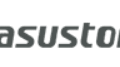

コメント